现在你已经具备了使用 ESP-IDF 的所有条件,接下来将介绍如何开始第一个工程。
本指南将介绍如何初步上手 ESP-IDF,包括如何使用 ESP32-C6 创建第一个工程,并构建、烧录和监控设备输出。
备注
如果还未安装 ESP-IDF,请参照 安装 中的步骤,获取使用本指南所需的所有软件。
开始创建工程
现在,可以准备开发 ESP32-C6 应用程序了。可以从 ESP-IDF 中 examples 目录下的 get-started/hello_world 工程开始。
重要
ESP-IDF 编译系统不支持 ESP-IDF 路径或其工程路径中带有空格。
将 get-started/hello_world 工程复制至本地的 ~/esp 目录下:
cd ~/esp
cp -r $IDF_PATH/examples/get-started/hello_world .
备注
ESP-IDF 的 examples 目录下有一系列示例工程,可以按照上述方法复制并运行其中的任何示例,也可以直接编译示例,无需进行复制。
连接设备
现在,请将 ESP32-C6 开发板连接到 PC,并查看开发板使用的串口。
通常,串口在不同操作系统下显示的名称有所不同:
Linux 操作系统: 以
/dev/tty开头macOS 操作系统: 以
/dev/cu.开头
有关如何查看串口名称的详细信息,请见 与 ESP32-C6 创建串口连接。
备注
请记住串口名,以便后续使用。
配置工程
请进入 hello_world 目录,设置 ESP32-C6 为目标芯片,然后运行工程配置工具 menuconfig。
cd ~/esp/hello_world
idf.py set-target esp32c6
idf.py menuconfig
打开一个新工程后,应首先使用 idf.py set-target esp32c6 设置“目标”芯片。注意,此操作将清除并初始化项目之前的编译和配置(如有)。也可以直接将“目标”配置为环境变量(此时可跳过该步骤)。更多信息,请见 选择目标芯片:set-target。
正确操作上述步骤后,系统将显示以下菜单:
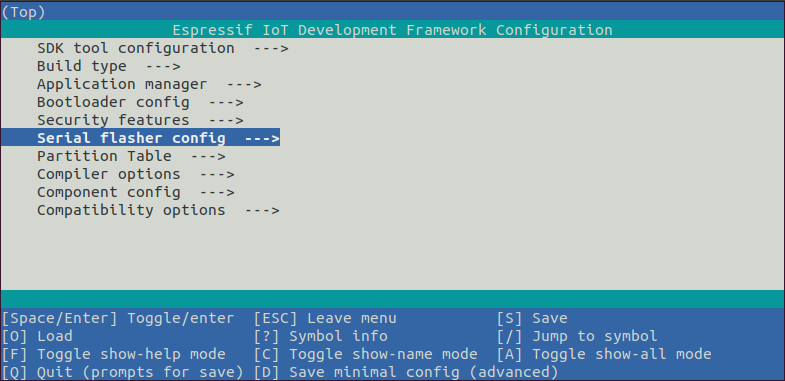
工程配置 — 主窗口
可以通过此菜单设置项目的具体变量,包括 Wi-Fi 网络名称、密码和处理器速度等。hello_world 示例项目会以默认配置运行,因此在这一项目中,可以跳过使用 menuconfig 进行项目配置这一步骤。
备注
终端窗口中显示出的菜单颜色可能会与上图不同。可以通过选项 --style 来改变外观。请运行 idf.py menuconfig --help 命令,获取更多信息。